如何在有或没有备份的情况下恢复 iPhone 上的语音消息
“如何在 iPhone 上恢复已删除的语音邮件?”
语音信息是 iPhone 上的一项便捷功能。它允许您通过音频而不是文本发送和接收信息。但是,您可能会意外删除重要或未读的语音信息,或者在软件更新后发现语音信息消失了。本教程演示了四种方法 恢复 iPhone 上已删除的语音消息 这样您就不会错过 iOS 设备上的重要信息。
页面内容:
第 1 部分:如何在 iPhone 上恢复最近删除的语音消息
如果您发现自己误删了重要的语音留言,或者在最近的软件升级后丢失了语音留言,请不要担心!Apple 已推出语音邮件的“已删除留言”功能,这意味着您可以在 30 天内在 iPhone 上找回已删除的语音留言。
以下是在 iPhone 上检索已删除语音邮件的简单步骤:

步骤 1。 打开 联系手机 从主屏幕应用,然后转到 语音信箱底部的 l 标签。
步骤 2。 现在,您将看到语音消息列表。向下滚动到底部并选择 已删除的邮件。现在,您将在 iPhone 上看到最近删除的语音消息。
步骤 3。 选择所需的语音邮件,然后点击 反删除 按钮。然后它将返回到您的收件箱。
小技巧
为什么我无法在 iPhone 上检索语音消息?
iOS 只会保留您已删除的语音消息 30 天。到期后,您的消息将从您的设备中永久删除。如果您没有备份,则必须使用第三方软件来恢复已删除的语音消息。
而且,如果你有 将 iPhone/iPad 同步到电脑,语音留言将会随着同步被清除。
第 2 部分:如何在 iPhone 上恢复超过 30 天的语音消息
我的语音邮件已超过恢复期限,已被永久删除。如何恢复已删除的语音邮件?别担心!即使没有备份,您仍然可以在 iPhone 上恢复已删除的语音邮件。 Apeaksoft iPhone数据恢复 是一款适用于 iOS 设备的强大数据恢复应用。它可以让您恢复已删除的语音消息,无需任何备份。此外,它还可以打开并提取 iTunes 或 iCloud 备份中的特定项目,而无需重置您的设备。
轻松检索 iPhone 上的语音消息
- 无需备份即可在 iPhone 上恢复语音信息。
- 轻松从 iTunes/iCloud 备份中提取语音信息。
- 预览您的语音消息以进行有选择地恢复。
- 使用简单、安全。
- 支持最新版本的iOS。

以下是如何从 iPhone 恢复永久删除的语音邮件的步骤:
步骤 1。 连接到您的 iPhone
在您的计算机上安装最佳的语音邮件恢复软件。该软件适用于 Windows 11/10/8/7/XP/Vista 以及 Mac OS X 10.7 或更高版本。
启动它并选择 从iOS设备恢复 从左侧。接下来,使用 Lightning 线缆将 iPhone 插入电脑。
如果出现提示,请点击 信托 信任电脑。然后点击 开始扫描 按钮。

步骤 2。 查找丢失的语音消息
数据扫描完成后,您将进入预览窗口。转到 语音信箱 选项卡。如果您想恢复已删除的语音消息
你的 iPhone,选择 仅显示已删除 从顶部下拉列表中。
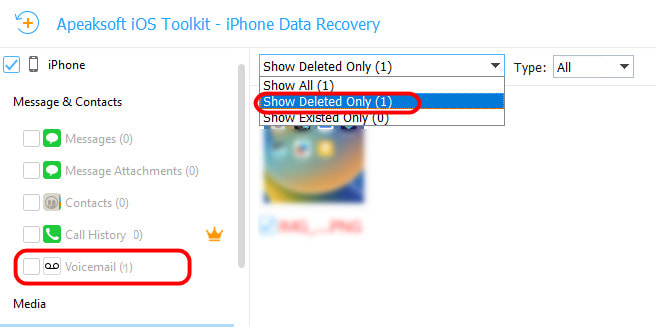
步骤 3。 恢复语音消息
勾选要恢复的每个语音消息旁边的复选框,然后单击 恢复 按钮。然后在弹出的对话框中设置输出文件夹,然后点击 恢复 再次按钮。

第 3 部分:如何从 iTunes/Finder 备份中恢复 iPhone 上已删除的语音消息
如果您经常在 macOS Catalina 或更高版本上使用 Finder 备份 iPhone,则可以从备份中恢复已删除的语音消息。对于 PC 和旧 Mac,您可以从 iTunes 备份中恢复消息。

步骤 1。 使用 USB 数据线将您的 iPhone 连接到电脑,然后打开最新版本的 iTunes 或 Finder。
步骤 2。 点击 联系手机 在 iTunes 左上角,转到 概要 选项卡,然后单击 恢复备份 按钮下 备份 部分。请确保选择 这台电脑.
在 Finder 中,点击您的 iPhone 名称,转到 常规 选项卡,然后单击 恢复备份 按钮。
步骤 3。 然后选择正确的备份文件,并将其恢复到您的 iPhone。
备注 请注意,恢复后 iPhone 上的所有现有数据都将被覆盖。如果您只想恢复所需的数据文件,可以使用 Apeaksoft iPhone Data Recovery 进行选择性恢复。 iTunes数据恢复.
第4部分:如何从iCloud备份中检索已删除的语音邮件
我从未使用 iTunes 备份过我的 iPhone。如何恢复 iPhone 上已删除的语音消息?还有其他方法吗?
有些人更喜欢使用 iCloud 备份他们的 iPhone。因此,这是另一种在 iPhone 上恢复已删除语音消息的方法。这种方法需要良好的互联网连接。此外,您必须有 iCloud 备份。
步骤 1。 运行 个人设置 应用程序,去 常规,选择 转移或重置 iPhone or 重设,然后点击 抹掉所有内容和设置.
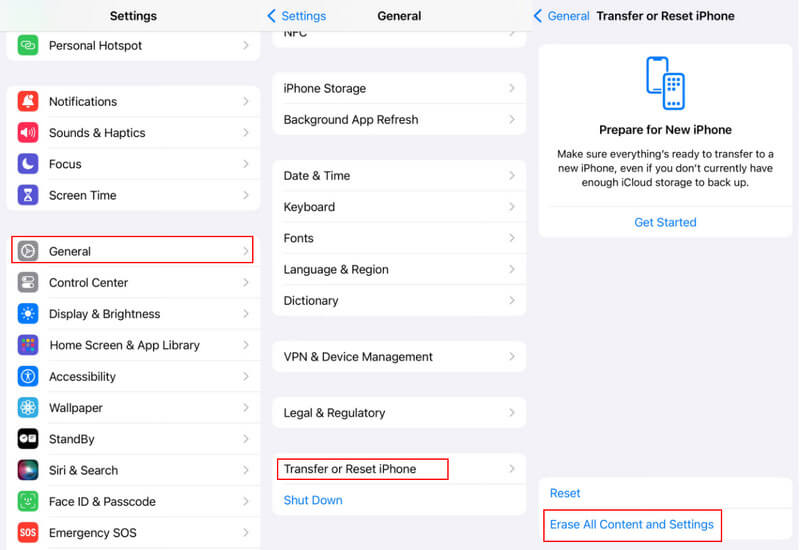
步骤 2。 出现提示时,输入您的 Apple ID 和密码或您的 iPhone 密码。
步骤 3。 当你的 iPhone 重新启动时,你会看到 您好 屏幕。设置您的设备,直到到达 应用和数据 屏幕上。
选择 从iCloud Backup还原.
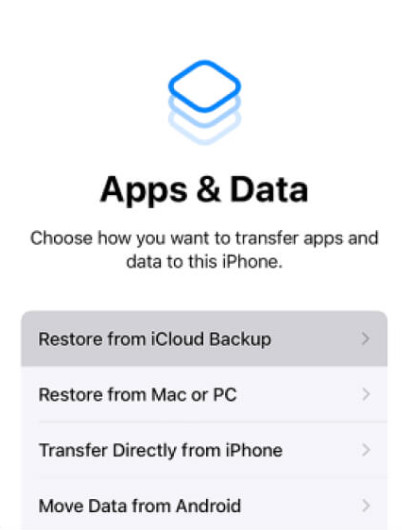
步骤 4。 使用您的 Apple ID 和密码登录 iCloud。然后选择适当的备份来恢复 iPhone 上的语音消息。完成后,完成设置,您将取回您的消息。
第5部分:如何在iPhone上永久删除语音邮件
语音消息很大。因此,您最好定期删除 iPhone 上的语音消息以释放空间。您可以直接在“电话”应用中执行此操作。
步骤 1。 打开 联系手机 应用程序并点击语音邮件选项卡。
步骤 2。 点击 编辑 右上角的按钮,然后点击 红色减号 删除语音邮件旁边的 。您也可以在要删除的语音邮件上向左滑动,然后点击 删除 进行确认。
步骤 3。 点击 已删除的邮件 标签并按 全部清除 确认操作。
结语
现在,您应该了解如何 恢复 iPhone 上已删除的语音消息已删除邮件文件夹会显示您最近删除的邮件。此外,如果您有 iTunes/Finder 或 iCloud 备份,您可以轻松恢复邮件。 Apeaksoft iPhone数据恢复 是无需备份即可恢复消息的最终解决方案。
相关文章
当您的 iPhone 不响铃直接进入语音信箱时,这是更新的解决方案。 在此处了解解决此问题的原因和方法。
许多 iPhone 用户在 iOS 升级后无法在 iPhone 上收听语音邮件。 本文教您如何修复 iPhone 语音信箱无法正常工作。
有时您需要将语音邮件从iPhone保存到其他设备。 本文将向您介绍4将语音邮件从iPhone保存到iPhone的简单方法。
了解如何从三星、HTC、Moto、索尼、谷歌和其他制造商的 iPhone 和 Android 设备中删除语音邮件。

